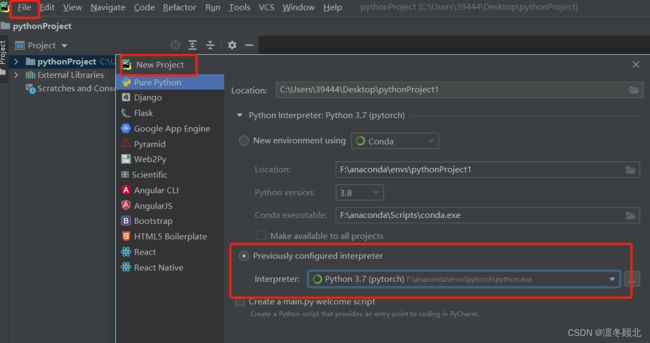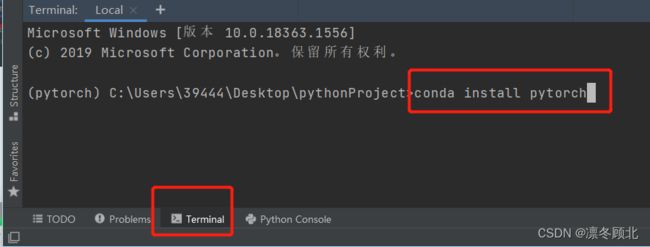在pycharm里安装pytorch安装教程
pytorch安装教程
- 1、换源
- 2、新建环境
- 3、打开pycharm配置pytorch环境
- 4、在pycharm的Terminal安装其他包
1、换源
①运行cmd
默认情况下是在用户目录的,直接在该命令行下键入 .condarc,就会自动打开condarc文件。
②输入以下内容
channels:
-https://mirrors.tuna.tsinghua.edu.cn/anaconda/pkgs/free/
-https://mirrors.tuna.tsinghua.edu.cn/anaconda/pkgs/main/
ssl_verify:true
show_channel_urls:true
③conda clean -i //清除缓存,如果没有.condarc文件 可以现在命令行键入conda config --set show_channel_urls yes再执行操作)
2、新建环境
cd f:\anaconda //进入安装路径
conda create -n pytorch python=3.7
3、打开pycharm配置pytorch环境
//运行命令,测试是否安装成功
import torch x = torch.empty(5, 3)
print(x)
4、在pycharm的Terminal安装其他包
python -m pip install --upgrade pip
pip install numpy==1.16.0
pip install pandas==1.0.5
pip install interval
pip install keras
pip install sklearn
pip install matplotlib
pip install Keras ==2.2.4
pip install opencv-python
conda源
conda config --add channels https://mirrors.tuna.tsinghua.edu.cn/anaconda/pkgs/free/
conda config --add channels https://mirrors.tuna.tsinghua.edu.cn/anaconda/pkgs/main/
conda config --set show_channel_urls yes